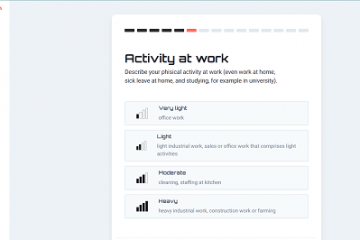.fb-comments,.fb-comments span,.fb-comments span iframe[style]{min-width:100%!important;width:100%!important}
Hoewel Windows 11 over het algemeen goed is ontvangen door de gebruikers, verschijnen sommige van de onderliggende Windows-problemen van tijd tot tijd. En om die problemen op te lossen, is het eerste instinct van veel gebruikers om zich tot Microsoft te wenden voor hulp. In ons streven om u te helpen dergelijke problemen op te lossen, hebben we verschillende tutorials geschreven over veelvoorkomende Windows-problemen en hun oplossingen, waaronder problemen zoals hoog schijfgebruik in Windows 11 of Bluetooth werkt niet in Windows 11. Niettemin, als u hulp wilt krijgen in Windows 11 via chat, bel of e-mail van Microsoft Support, volg ons artikel hieronder. U kunt contact opnemen met het Windows 11-ondersteuningsteam en chatten met een Microsoft-agent om het probleem onmiddellijk op te lossen.
Hulp krijgen in Windows 11 (2022)
In deze handleiding hebben we zes verschillende manieren om hulp te krijgen bij uw Windows 11-pc. U kunt chatten met het Windows 11-ondersteuningsteam, een telefoontje van hen krijgen of een persoonlijke afspraak maken om uw pc te repareren en te repareren. Dat gezegd hebbende, laten we eens kijken naar de methoden om hulp te krijgen als je met bugs of problemen wordt geconfronteerd.
1. Start de Native Get Help-app
De snelste manier om hulp te krijgen in Windows 11 is via de speciale app”Get Help”die bij het besturingssysteem wordt geleverd. Als u op de “F1”-toets, die we eerder gebruikten om Help-onderwerpen te vinden, drukt, wordt nu de Microsoft Edge-browser geopend en wordt u gevraagd de Download in plaats daarvan de Help-app. Volg dus de onderstaande stappen om ondersteuning te krijgen in Windows 11.
1. Druk op de Windows-toets en typ”help“in de zoekbalk. Klik in de zoekresultaten op’Hulp krijgen’in het linkerdeelvenster om de app te openen.
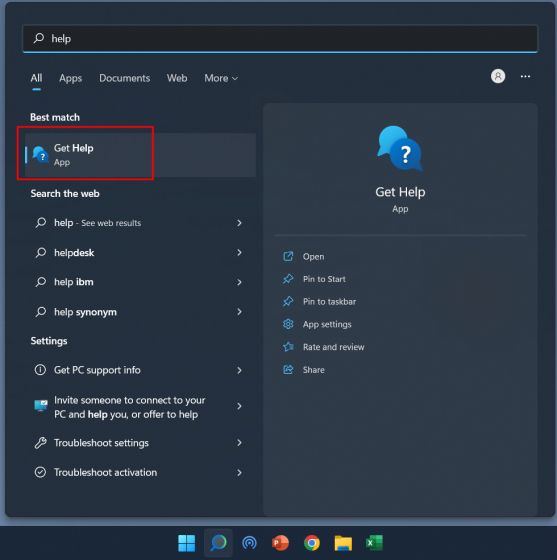
2. In het venster Hulp krijgen kunt u zoeken naar uw probleem of de onderstaande onderwerpen verkennen. Zoeken naar problemen biedt antwoorden van Microsoft Community, die u kunt volgen om het probleem op te lossen.
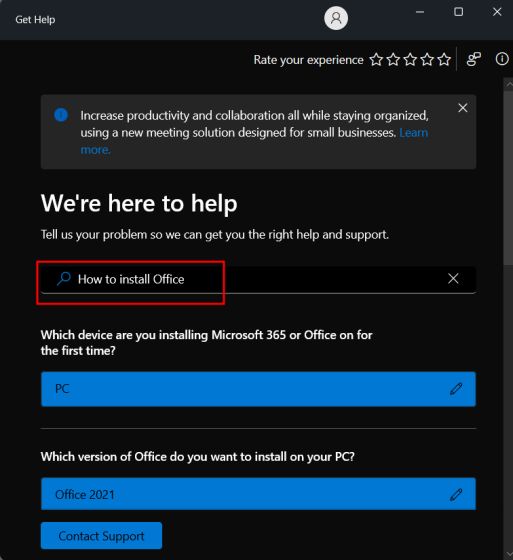
3. Als u via chat, e-mail of telefoon contact wilt opnemen met Windows 11-ondersteuning, klikt u op’Contact opnemen met ondersteuning‘onderaan in de app’Hulp krijgen’.
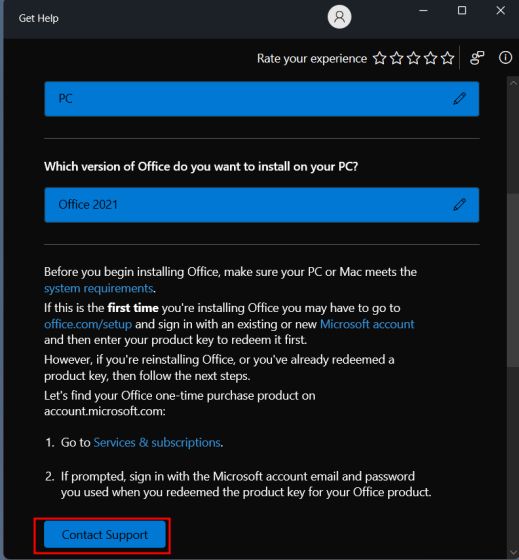
4. Kies daarna”Windows“in het vervolgkeuzemenu”Producten en services”, selecteer de categorie op basis van uw probleem en klik op”Bevestigen”.
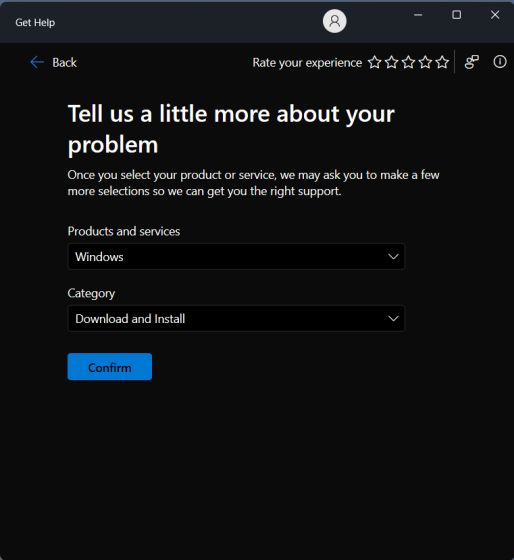
5. Op de volgende pagina krijgt u de optie om te chatten met het ondersteuningsteam voor Windows 11. Als u bent geabonneerd op Microsoft 365 en bent aangemeld met hetzelfde Microsoft-account op uw Windows 11-pc, u kunt telefonisch met de ondersteuningsmedewerker spreken.
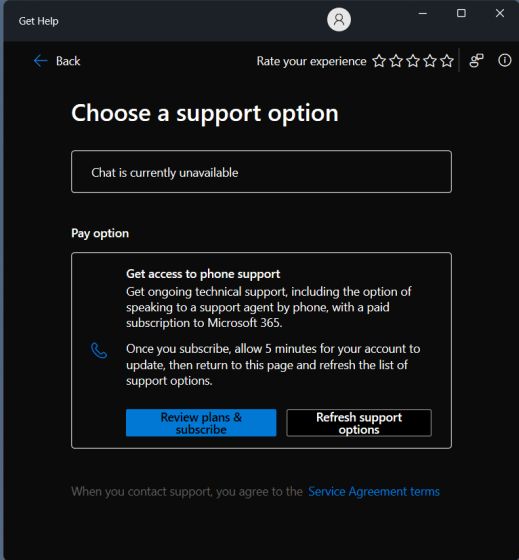
2. Gebruik de Aan de slag-app op Windows 11
Als je onlangs een upgrade hebt uitgevoerd naar Windows 11 vanuit Windows 10 en het moeilijk vindt om door de nieuwe gebruikersinterface te navigeren, met name het gecentreerde Start-menu en de taakbalk, maak je dan geen zorgen. Microsoft heeft een”Aan de slag”-app gebundeld in Windows 11, die alles wat nieuw is in Windows 11 laat zien en je door die elementen leidt en hoe je ermee kunt omgaan. Voor nieuwe gebruikers van Windows 11 is het echt een geweldige plek om te beginnen. Dat gezegd hebbende, laten we eens kijken hoe u toegang krijgt tot de app Aan de slag.
1. Druk op de Windows-toets en typ”aan de slag“in de zoekbalk. Open nu de app”Aan de slag”.
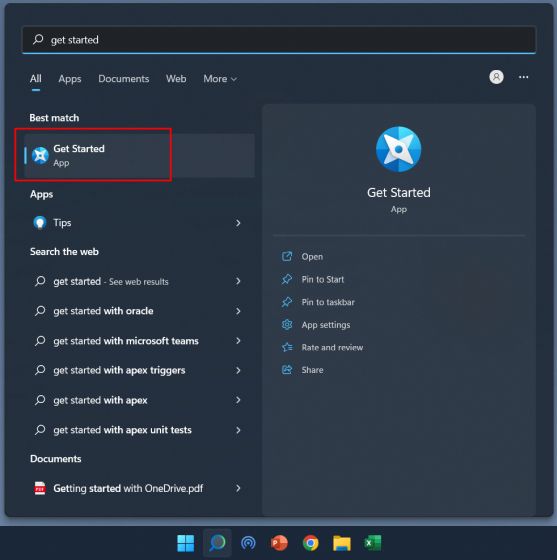
2. Hier kunt u op”Aan de slag”klikken en meer te weten komen over alle nieuwe functies op Windows 11 en hoe u ze kunt gebruiken.
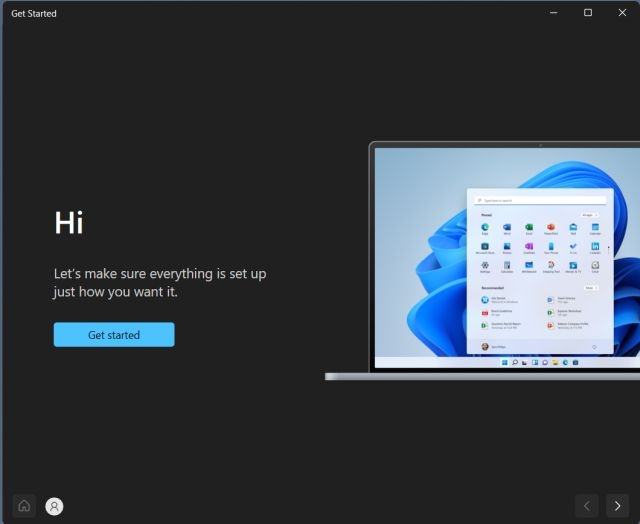
3. Afgezien daarvan raad ik ook aan om tips in te schakelen om suggesties te krijgen voor het gebruik van Windows 11. U kunt op de Windows 11-sneltoets”Windows + I”drukken om de app Instellingen te openen. Hier, onder “Systeem”, open “Meldingen“.
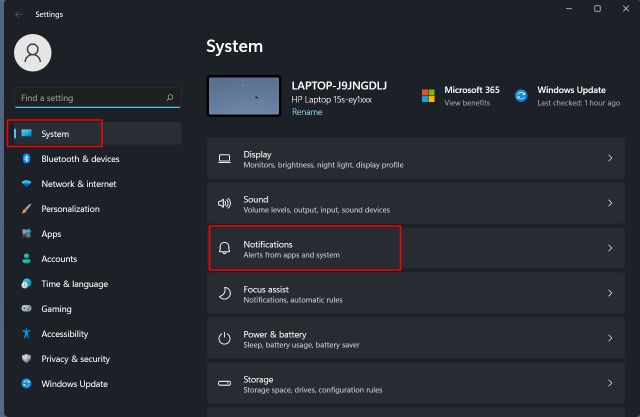
4. Scroll naar beneden en schakel het selectievakje in naast’Get tips en suggesties wanneer ik Windows gebruik‘.
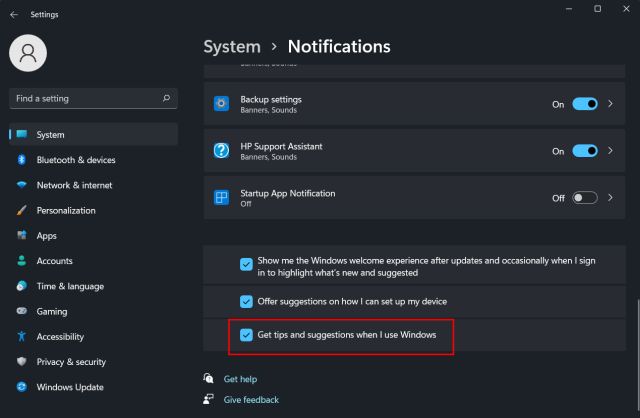
3. Gebruik Windows Search om hulp te krijgen
Microsoft heeft Windows Search met grote sprongen verbeterd en zowel lokale als webresultaten, rechtstreeks afkomstig van Bing, geïntegreerd in Windows 11. Als u een probleem typt in de zoekbalk , Bing toont de exacte oplossing met een directe link om de bijbehorende instellingenpagina op uw pc te openen. Zo kun je snel navigeren en problemen op je Windows 11 pc oplossen. Hier is hoe het te gebruiken.
1. Druk op de Windows-toets en typ uw vraag. Of u kunt op het pictogram “zoeken” op de taakbalk klikken en het probleem of de fout invoeren waarmee u wordt geconfronteerd. Ik wil bijvoorbeeld een printer toevoegen, dus typ ik”printer toevoegen”. Klik nu onder het gedeelte’Zoeken op internet’op’Resultaten openen in browser’in het rechterdeelvenster.
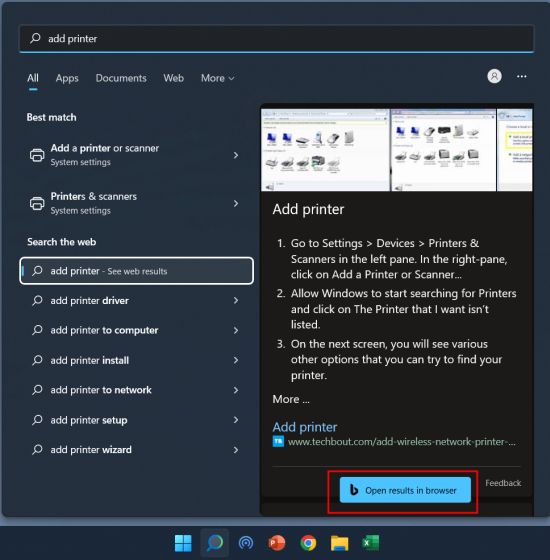
2. Dit opent de query in Bing op Microsoft Edge en bieden gemakkelijk de oplossing met een snelle link naar de pagina Instellingen. Op deze manier kunt u de hulp van Windows Search gebruiken om veel problemen in Windows 11 op te lossen.
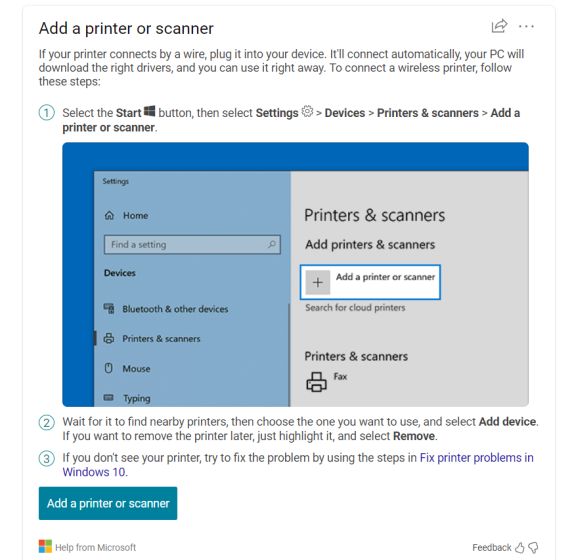
3. U kunt ook op deze link klikken en ondersteuning krijgen voor algemene problemen rechtstreeks van Microsoft. Het bedrijf heeft de instructies voor veel veelvoorkomende problemen en categorieën duidelijk gedocumenteerd, dus dat is leuk.
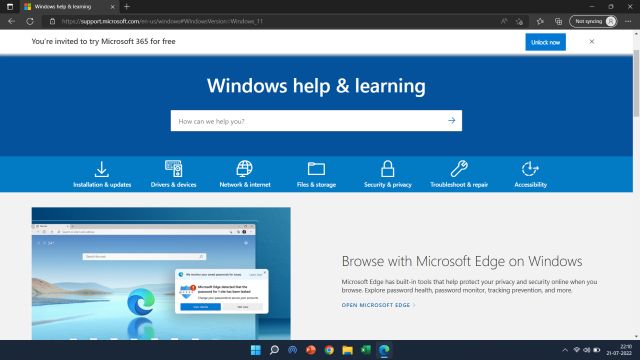
4. Gebruik de probleemoplosser
Voor het geval u het niet weet, Microsoft heeft meerdere probleemoplossers in Windows 11 opgenomen om allerlei soorten problemen op te lossen, variërend van wifi-verbinding tot geen geluid op uw pc. Ik heb in het verleden de speciale probleemoplossers gebruikt en ze lijken redelijk goed te werken. Dus als u veelvoorkomende problemen op uw pc ondervindt, gebruik dan de probleemoplosser op Windows 11. Hier leest u hoe u er toegang toe krijgt.
1. Druk op de Windows-toets en typ”probleemoplossing“in de zoekbalk. Open nu”Instellingen voor problemen oplossen”in het linkerdeelvenster.
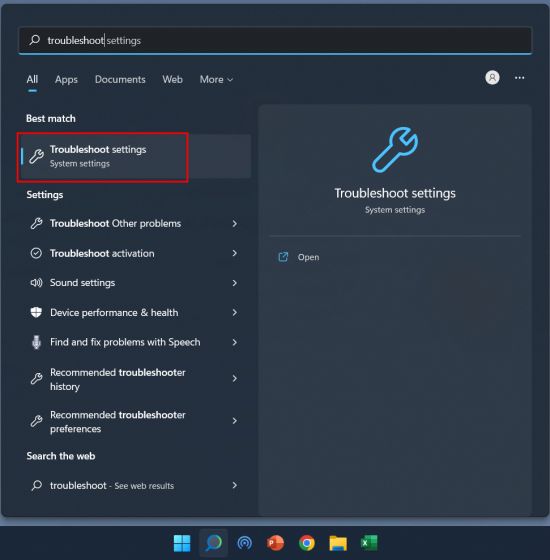
2. Klik op de volgende pagina op”Andere probleemoplossers“in het rechterdeelvenster.
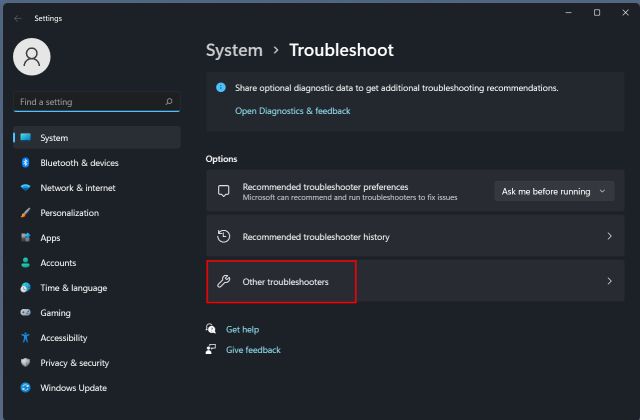
3. Hier vindt u speciale probleemoplossers voor zowel veelvoorkomende als zeldzame problemen. Voer, afhankelijk van het probleem, de specifieke probleemoplosser uit de lijst uit.
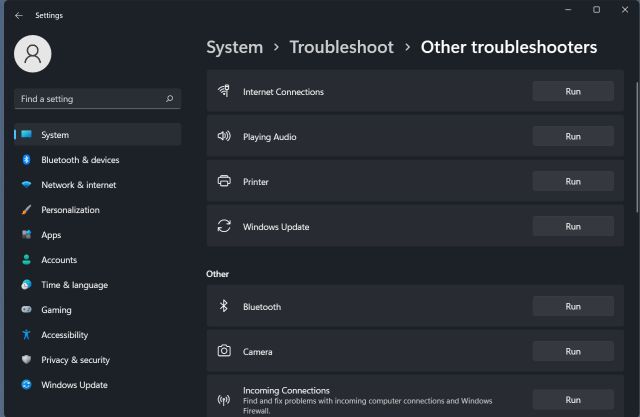
5. Neem contact op met Microsoft-ondersteuning
Als u een-op-een wilt bellen met een Microsoft-agent in verband met problemen waarmee u te maken hebt in Windows 11, kunt u het ondersteuningsteam vragen uw nummer te bellen. Hier is hoe het te doen.
1. Open deze link en klik op”Aan de slag“om hulp van Microsoft te krijgen.
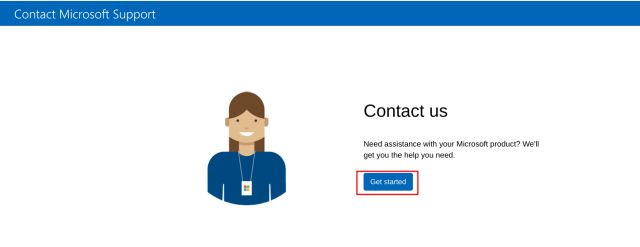
2. Vervolgens beschrijf het probleem in het zoekvak en klik op”Hulp vragen”.
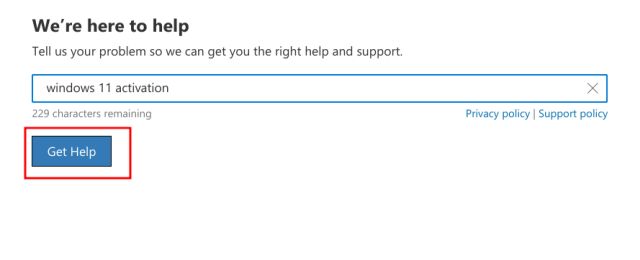
3. Hieronder vindt u enkele suggesties. Maar als u niet tevreden bent met de suggesties voor helponderwerpen, kunt u rechtsonder op”Contact opnemen met ondersteuning“klikken.
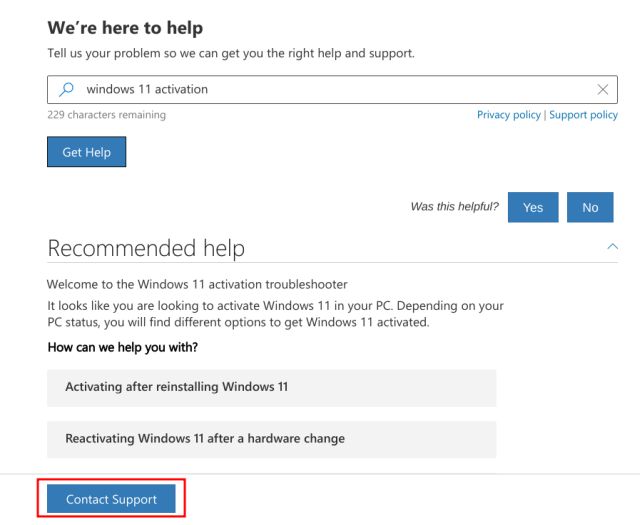
4. Kies nu uw landcode en voer uw telefoonnummer in. Klik ten slotte op”Bevestigen”en u wordt gebeld door een Microsoft-agent.
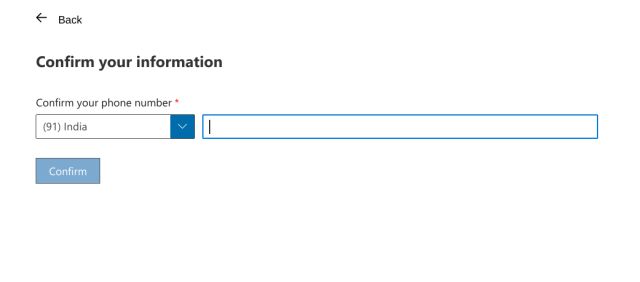
5. Als u een zakelijke gebruiker van Microsoft bent, kunt u rechtstreeks bellen. Open deze link en zoek het telefoonnummer van de klantenservice op basis van uw regio.
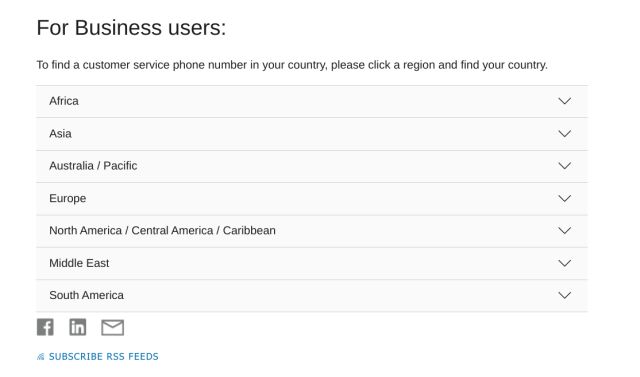
6. Microsoft Experience Center-ondersteuning
Als je een Surface-apparaat hebt en problemen hebt met Windows 11, kun je zowel online als persoonlijke afspraken maken voor suggesties, oplossingen en reparaties. Het programma wordt ook wel Microsoft Answer Desk genoemd en het werkt best goed voor Surface-gebruikers. Dus als je ondersteuning wilt voor je Surface-apparaat met Windows 11, ga dan naar deze link en krijg meteen hulp.
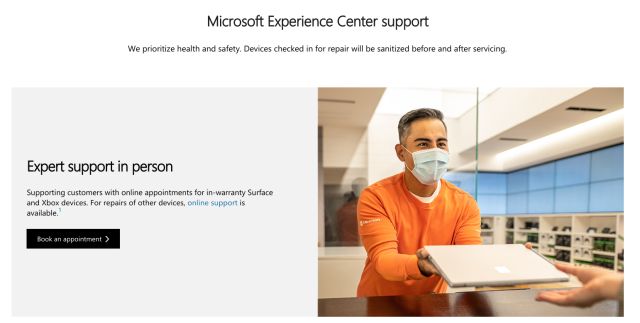
Dit zijn dus de zes verschillende methoden om contact op te nemen met Windows 11-ondersteuning en de problemen meteen op te lossen. Windows 11 Home-gebruikers kunnen chatten met een Microsoft-agent, maar als u een Pro-, Enterprise-, Microsoft 365-of Business-gebruiker bent, kunt u het Windows 11-ondersteuningsteam bellen om hulp te krijgen en het probleem onmiddellijk op te lossen. Als u bovendien Windows 11-gerelateerde problemen wilt oplossen, volg dan onze Windows 11-tag om oplossingen te vinden voor een groot aantal problemen. Tot slot, als je nog vragen hebt, laat het ons dan weten in het commentaargedeelte hieronder.
Beoordeel dit bericht
Delen is zorgzaam!